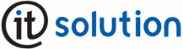Probleme und Lösungen
Bitte stecken Sie Ihre Karte in den Kartenleser ein!
Problembeschreibung
Bei einem Zugriff auf die Karte erscheint die Fehlermeldung "Bitte stecken Sie Ihre Karte in den Kartenleser ein!" obwohl die Karte bereits eingelegt ist. Die Fehlermeldung bleibt trotz mehrmaligem Klick auf den Button "Ok" bestehen.
Betrifft
| Produkt + Edition | Versionen | Desktop | Terminal Server |
|---|---|---|---|
| trustDesk basic | alle |  |
 |
| trustDesk professional | alle |  |
 |
| trustDesk business | alle |  |
 |
| trustDesk procure | alle |  |
 |
| Projektspezifische Editionen | alle |  |
 |
Eine Übersicht zu Versionen und Editionen finden Sie auf dieser Seite.
Ursache
Dieses Problem kann verschiedene Ursachen haben.
- Das Lesegerät ist defekt.
- Die Signaturkarte ist defekt.
- Es besteht ein Konflikt des Treibers mit einer anderen Software.
- Der Treiber oder die Firmware des Gerätes sind veraltet oder inkompatibel zueinander.
- Das Gerät wird nicht ausreichend und gleichmäßig mit der nötigen Spannung versorgt. (defekter oder ungeeigneter USB Port)
Lösung
Gehen Sie am besten wie folgt vor:
- Stellen Sie sicher das Ihr Gerät mit den neuesten Treiber- und Firmwareupdates betrieben wird. Wenden Sie sich hierfür am besten an die Webseite des jeweiligen Geräteherstellers.
- Schließen Sie das Gerät an einem anderen USB Port an. Versuchen Sie externe USB Hubs (Verteiler) und Dockingstations zu vermeiden. Oft sind die USB Anschlüsse an der Frontseite des Gerätes, aufgrund mangelnder Stromversorgung ungeeignet für Kartenlesegeräte.
- Testen Sie Ihre Signaturkarte an einem anderen Gerät/Computer wenn Sie die Möglichkeit dazu haben. Dadurch können Sie einen Defekt der Karte ausschließen.
- Beenden Sie alle anderen Programme die nicht dringend benötigt werden. Diese Programme könnten den Gerätetreiber beeinträchtigen. Schließen Sie vor allem alle Programme welche ebenfalls mit Kartenlesegeräten arbeiten, um Konflikte zu vermeiden. Sind Sie nicht sicher welches Programm die Probleme verursachen könnte, versuchen Sie auf die Karte zuzugreifen, und beenden dann im Taskmanager ein (nicht dringend benötigtes) Programm nach dem anderen, um fest zu stellen ob eines davon den Zugriff blockiert.
- Wenn Sie den Verdacht haben dass ein anderes USB Gerät das Problem verursacht entfernen Sie dieses Gerät temporär, und deinstallieren Sie auch die damit verbundene Software (Treiber). Konflikte können manchmal durch ein Update der Treibersoftware aller beteiligten Geräte gelöst werden.
Wenn sich das Problem nicht lösen lässt
Sollten die oben angeführten Schritte nicht zum Ziel führen, ist eine detaillierte technische Analyse nötig. Gehen Sie in diesem Fall bitte wie folgt vor:
- Laden Sie das IT Solution Support Center unter folgendem Link herunter: http://www.itsolution.at/demo/secret/itssupport.exe
- Führen Sie die Datei itssupport.exe aus.
- Das Support Center öffnet ein kleines Fenster. Der trustDesk wird automatisch neu gestartet. Warten Sie bis der trustDesk fertig gestartet ist.
- Versuchen Sie nun das Problem nachzustellen, bis wieder der ursprüngliche Fehler eintritt.
- Gehen Sie zu dem Fenster des Support Centers und klicken Sie dort auf den Button "Logs deaktivieren".
- Eine Datei wird auf Ihrem Desktop angelegt. Senden Sie diese Datei per email an die IT Solution Support Adresse. (support@itsolution.at)